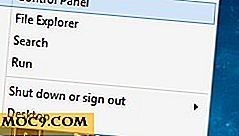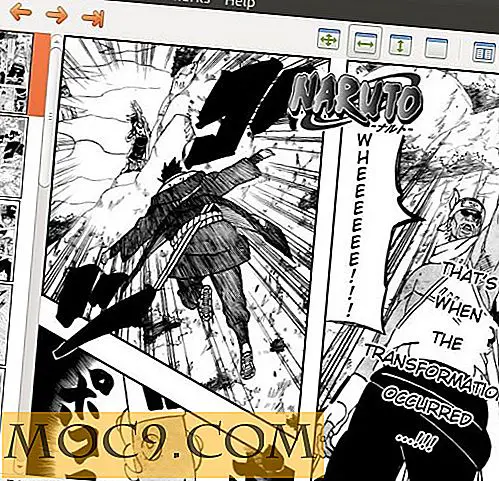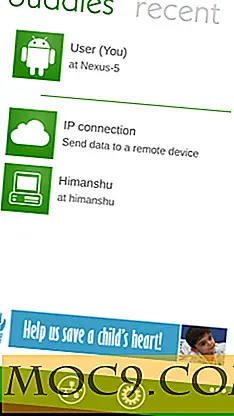Sådan styres din pc eksternt ved hjælp af Gmail-konto [Windows]
At gå på ferie, hvor der er begrænset internetadgang, er en hård beslutning, især for dem, der altid har forbindelse til internettet. Hvis du er en Internet-geek og aldrig slukker din computer, vil det være svært at gå overalt uden din computer. Men hvis det er nødvendigt at gå uden din computer, skal du konfigurere din computer, så du kan styre den fra en fjernplacering, hvis det er nødvendigt.
Der er flere værktøjer, der kan fungere som fjernbetjening til din computer. Hvis du har travlt og vil have grundlæggende fjernbetjening over din computer med minimal konfiguration, kan du gøre dette ved hjælp af en Gmail-konto. sRemote er en lille bærbar applikation, der er lavet til det nøjagtige formål med at styre en computer på afstand via en Gmail-konto. Det gør det muligt at udføre nogle grundlæggende kommandoer på computeren eksternt via Gmail.
1. Download sRemote. Det kommer som en zip-fil. Du skal pakke det ud i en mappe, så det kan være i stand til at gemme indstillinger (hvilket ikke er muligt, mens du bor i zip-filen selv). Når du starter sRemote for første gang, vil det bede dig om at definere et hovedadgangskode, som bruges til at få adgang til den computer, som sRemote kører på.

Vær opmærksom på, at du aldrig bør give denne hovedadgangskode til nogen, fordi enhver, der har denne adgangskode, vil være i stand til at tage kontrol over computeren eksternt.
2. Det næste trin indebærer opsætning af dine Gmail-legitimationsoplysninger for sRemote. Du skal bare klikke på Gmail-indstillinger og indtaste din Gmail-e-mail-adresse, adgangskode og et svar til adressen, som også skal være en Gmail-konto.

En ting at bemærke her er, at hvis du har aktiveret to trins godkendelse i din Gmail-konto, skal du konfigurere en ny applikationsadgangskode til sRemote. Den oprindelige adgangskode til Gmail-kontoen virker ikke.
3. Når du har konfigureret indstillingerne for Gmail-kontoen, skal du klikke på knappen Start overvågning. Dette vil udløse sRemote til at tjekke din Gmail-konto for ny e-mail. Standard overvågningsintervallet er 5 sekunder. Du kan konfigurere det efter dine behov.

Nu kommer den spændende del, hvor du rent faktisk vil udstede kommandoer til din computer på afstand. Til dette kan du bruge en hvilken som helst e-mail-adresse og en hvilken som helst enhed. I grund og grund skal du sende en e-mail med specifik kommandosyntax til Gmail-kontoen konfigureret før (i sRemote). Hvis jeg for eksempel har konfigureret mycomputer@gmail.com i sRemote, kan du sende en mail fra anyone@hotmail.com til mycomputer@gmail.com med følgende syntaks:
adgangskode (); kommando ();
Hvor "password ();" er den hovedadgangskode, vi havde konfigureret, når vi startede sRemote og "command ();" er en kommando understøttet af sRemote. Disse kommandoer skal være i emnelinjen i e-mailen. Bemærk venligst, at adgangskoden skal angives før en kommando i emnelinjen. Hvis adgangskoden ikke findes af sRemote, vil den simpelthen ignorere kommandoen email.

Følgende kommandoer understøttes af sRemote:
- skærmbillede ();
- lukke ned();
- Log af();
- genstart();
- abort();
- run (program, parametre);
- spille (sti);
- msg (tekst);
- log (tekst);
- Afslut();
- bip ();
- forceshut ();
- mail (afsender, adgangskode, modtager, krop, emne);
- processer ();
- ping (adresse);
- getfile (sti);
- delfile (sti);
- deldir (sti);
- oppetid ();
- kopi (oldpath, newpath);
- flytte (oldpath, newpath);
- Hjælp();
Samlet er sRemote et praktisk program, som bliver mere nyttigt, når personen har travlt og ønsker at konfigurere fjernbetjeningsindstillinger om få minutter. Der er to områder, der skal forbedres i sRemote. En, sRemote understøtter ikke Google Apps-adresser, som også bruger Gmail-teknologien. For det andet er der ingen bekræftelse, hvis kommandoen er udført på fjerncomputeren eller ej. Efter min mening skal man få et email svar, at kommandoen er blevet udført på fjerncomputeren.
Hvad er dine tanker om dette nifty program? Vil du bruge det til din computer, når du går fjernbetjening?